Di abad ke-21 ini, hampir semua fasilitas umum telah diperbarui menggunakan teknologi yang canggih. Kita pun sebagai manusia juga menggunakan fasilitas tersebut dalam kehidupan sehari-hari. Dua gadget yang paling dekat dan selalu kita gunakan adalah telepon genggam dan laptop atau komputer.
Dalam menggunakan dua gadget tersebut, kita harus memperhatikan kesehatan gadget yang kita miliki. Sebab gadget yang tidak kita rawat pun bisa rusak sewaktu-waktu. Memeriksa kesehatan gadget dapat dimulai dengan menjaga kebersihan dan melihat kapasitas gadget tersebut.
Ada kalanya kita menggunakan terlalu banyak memori telepon genggam atau harddisk dari laptop kita. Memori yang penuh dapat memperlambat kinerja gadget dan membuat kita kesulitan menggunakannya. Terutama apabila kita sedang sangat membutuhkan gadget tersebut. Kelambatan dan penuhnya memori akan sangat mengganggu.
Apabila kamu ingin mempertahankan kinerja gadget milikmu, terutama laptop yang kamu gunakan untuk pekerjaan di kampus atau kantor. Maka periksalah memori harddisk secara teratur agar dapat mengoptimalkan kinerjanya. Nah apakah kamu sudah tahu cara melihat kapasitas harddisk? Berikut adalah tiga cara melihat kapasitas hardisk dengan mudah.
Baca Juga: Laptop Langsung Masuk BIOS, Begini Cara Mengatasinya!
1. Menggunakan Aplikasi Disk Management
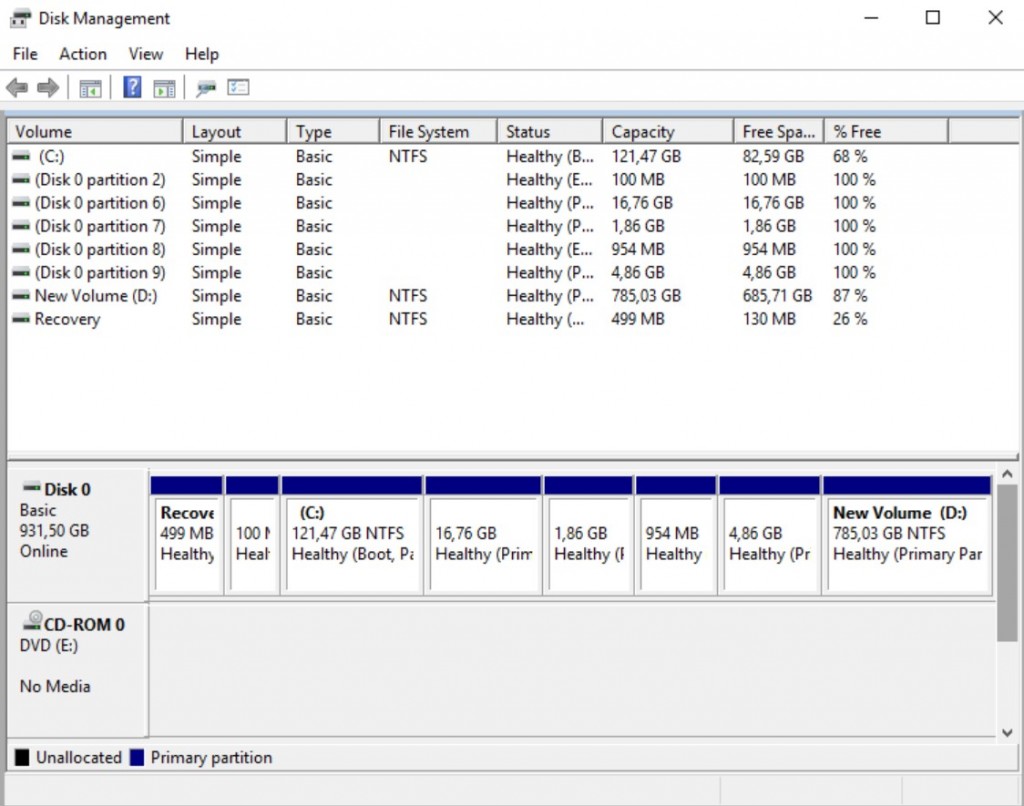
Cara melihat kapasitas harddisk pertama adalah menggunakan aplikasi disk management. Setiap Windows memiliki aplikasi ini, ia berguna untuk membuat atau mengubah drive penyimpanan pada Windows. Selain berguna untuk mengubah drive, kamu juga bisa memanfaatkan aplikasi ini untuk melihat kapasitas hardisk.
Caranya adalah membuka aplikasi disk management melalui search bar. Kemudian ketik diskmgmt.msc dan klik OK. Setelah melakukan dua langkah itu, kamu bisa melihat kapasitas hardisk laptopmu.
2. Melihat Kapasitas Hardisk Melalui System Information
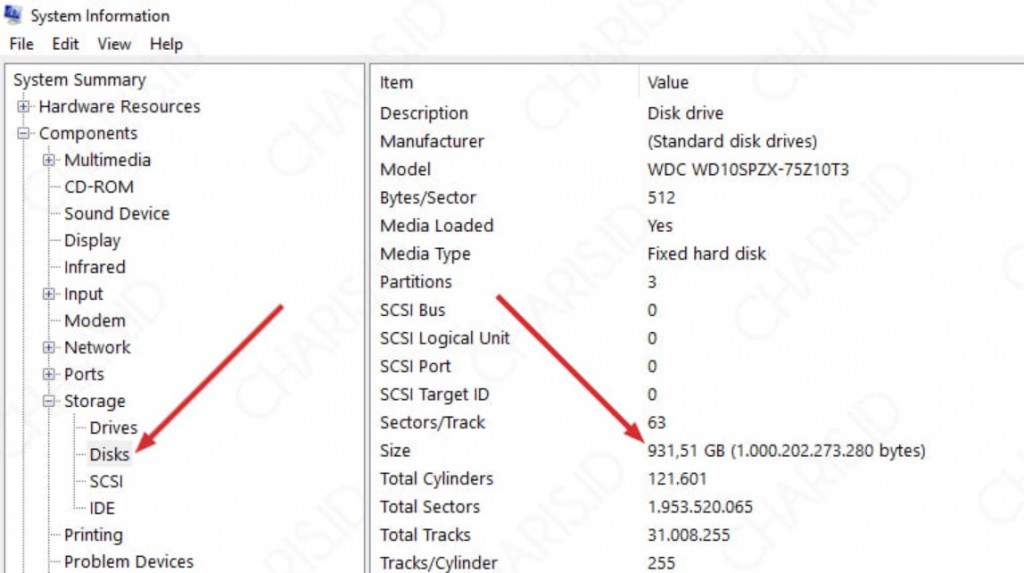
System information adalah fitur dari Windows yang memberikan informasi tentang spesifikasi laptop atau komputer secara menyeluruh. Kamu juga dapat melihat tipe CPU, RAM, bahkan versi BIOS yang digunakan dalam laptop atau komputermu.
Manfaat lain dari system information adalah memberikan informasi tentang kapasitas harddisk dalam laptopmu. Ia juga berguna untuk melihat drive mana yang sedang kamu gunakan saat itu. Cara melihat kapasitas hardisk melalui system information adalah klik tombol Windows dan R secara bersamaan. Kemudian klik MSINFO32 lalu klik OK.
Langkah ketiga adalah buka kategori dan subkategori yang bertuliskan components kemudian klik storage. Setelah itu klik disk. Setelah melakukan tiga langkah di atas, kamu bisa melihat kapasitas hardisk laptop atau komputermu.
3. Melihat Secara Langsung Melalui Label Hardisk
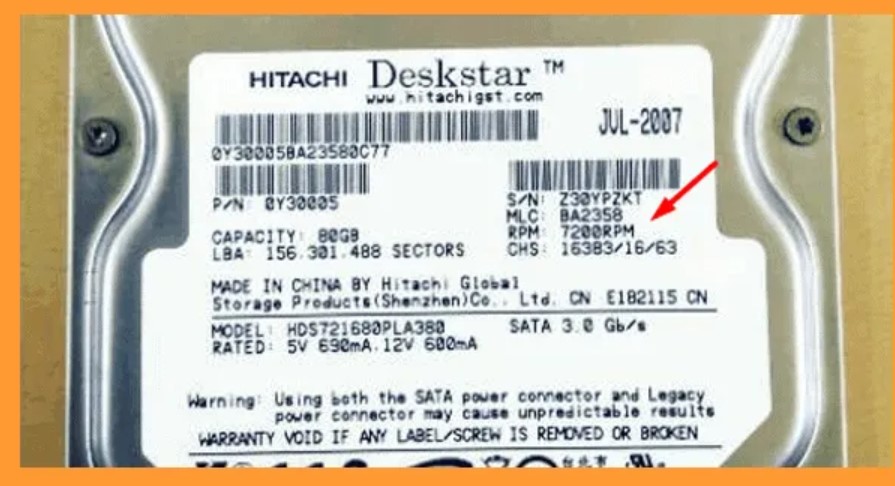
Cara melihat kapasitas hardisk juga dapat dilakukan secara langsung pada label hardisk. Namun kamu hanya dapat melihatnya apabila label masih utuh dan tidak rusak. Dalam label yang utuh akan ada dua jenis label yang menjelaskan kapasitas harddisk.
Dua jenis tersebut terbuat dari kertas atau cat yang menempel pada badan harddisk Biasanya akan ada tulisan kapasitas dasar seperti 500GB atau 1TB. Cara terakhir ini hanya dapat dilakukan apabila hardiskmu external. Untuk harddisk internal yang tertanam dalam laptop, lebih baik gunakan cara pertama atau kedua untuk menghindari pembongkaran.
Yuk Periksa Kapasitas Hardiskmu Secara Teratur!
Nah setelah mengetahui cara melihat kapasitas hardisk melalui aplikasi bawaan Windows atau secara langsung, kamu harus sering melihat kapasitas hardiskmu untuk menghindari perlambatan kinerja. Jangan sampai lupa untuk memeriksa agar laptopmu tetap stabil dan tidak sampai error.
.

